Les écrans équipant nos smartphones, téléviseurs, moniteurs et autres dispositifs numériques ont connu des avancées notables en termes de qualité. Diverses technologies d’affichage sont désormais disponibles, comme le LCD, l’AMOLED, l’OLED et le SuperAMOLED. De plus, les taux de rafraîchissement, souvent supérieurs à la norme de 60 Hz, améliorent l’expérience visuelle. L’apparition d’écrans flexibles a également permis de créer des téléphones pliables et des moniteurs incurvés. Malgré ces progrès, certains problèmes d’affichage persistent, bien que leur impact soit généralement réduit. Si vous constatez la présence de pixels morts sur votre téléphone et que vous cherchez une solution, cet article vous guidera. Nous allons examiner l’origine de ces points noirs et explorer des méthodes pour les atténuer sur les écrans LCD.
Comprendre l’apparition de points noirs sur l’écran de votre téléphone
La section suivante vous éclairera sur la nature des points noirs sur votre écran et leur désignation technique.
Que sont exactement ces points noirs ?
Les points noirs que vous observez sur l’écran de votre téléphone sont dus à des pixels qui ne s’allument plus, souvent appelés pixels morts ou bloqués. Ces défauts peuvent résulter d’un vice de fabrication ou d’un dommage interne. Leur localisation est aléatoire. Un point noir situé sur le bord de l’écran peut passer inaperçu, alors qu’un pixel mort au centre de l’écran peut gêner considérablement votre confort visuel.
Pourquoi ces points noirs apparaissent-ils ?
L’apparition de ces points noirs est généralement liée à des pixels morts ou bloqués. Un pixel mort ne reçoit plus d’énergie et ne peut donc plus s’illuminer. Un pixel bloqué, quant à lui, reçoit de l’énergie mais est incapable d’afficher une couleur en raison d’un blocage des signaux provenant de l’unité de traitement. Ces problèmes sont souvent dus à des défauts de fabrication et sont plus visibles sur les petits écrans que sur les grands.
Quelles sont les causes des pixels morts ?
Un pixel mort est un défaut de fabrication qui se manifeste par une zone sombre ou noire sur l’écran. Cette obscurité est due à l’absence d’alimentation du pixel, l’empêchant de s’illuminer et d’afficher une couleur. Ce type de problème est plus fréquent sur les téléphones d’entrée de gamme ou de marques peu connues. Il est donc recommandé d’opter pour un écran de qualité afin de minimiser le risque de pixels morts.
Les pixels morts se propagent-ils ?
Non, un pixel mort ne se propage pas et n’affecte pas le fonctionnement des autres pixels sur l’écran.
Combien de pixels morts sont considérés comme acceptables ?
Généralement, la présence d’un maximum de dix pixels morts répartis sur l’écran est considérée comme acceptable par les fabricants, en fonction de la résolution de l’écran. Sur les moniteurs et téléviseurs, un ou deux pixels morts peuvent même ne pas être visibles à distance normale. Cependant, sur les smartphones, en raison de la petite taille de l’écran, ils sont beaucoup plus facilement repérables et peuvent être très dérangeants.
Comment supprimer les pixels morts ?
Voici une méthode simple pour tenter d’atténuer les pixels morts :
- Utilisez un chiffon doux en microfibre non pelucheux.
- Repérez précisément tous les pixels morts sur l’écran.
- Appliquez délicatement une pression avec le chiffon sur les zones concernées.
- Répétez cette opération plusieurs fois pour voir si les pixels réagissent.
 Photo par Erik Mclean
Photo par Erik Mclean
Comment empêcher la propagation des pixels morts ?
Pour éviter l’apparition de nouveaux pixels morts, vous pouvez suivre ces recommandations :
- Localisez les pixels morts existants.
- Exercez une légère pression à l’aide d’un chiffon en microfibre sur ces zones.
Cette méthode ne garantit pas l’arrêt de l’apparition de nouveaux pixels morts, mais peut aider.
Comment corriger un point noir sur l’écran de votre téléphone ?
Si vous constatez un point noir sur votre écran, voici une démarche à suivre :
- Prenez un chiffon doux en microfibre non pelucheux.
- Laissez l’écran allumé et exercez une pression douce avec le chiffon sur le point noir.
- Maintenez la pression jusqu’à ce que le point disparaisse, si possible.
- Répétez l’opération si nécessaire.
Le « saignement » des écrans LCD est-il un problème qui s’aggrave ?
Oui, le saignement d’un écran LCD peut s’étendre et devenir plus prononcé avec le temps. Il s’agit d’un problème courant qui peut affecter le rétroéclairage de l’écran. Vous pouvez vérifier si votre écran LCD est touché en affichant un fond d’écran noir. Si vous apercevez des zones de lumière blanche diffuse, cela indique un saignement d’écran. Il s’agit d’un dysfonctionnement de l’éclairage de votre LCD.
Comment éliminer les points noirs d’un écran LCD ?
Voici une méthode pour tenter d’éliminer les points noirs sur un écran LCD :
- Positionnez l’écran LCD de manière confortable.
- Utilisez des autocollants ou du ruban adhésif pour marquer précisément les points noirs.
- Éteignez l’écran LCD.
- Utilisez un chiffon doux ou une gomme.
- Appliquez une pression douce avec le chiffon ou la gomme sur les points noirs.
- Rallumez l’écran en maintenant la pression pour observer les résultats.
- Répétez si besoin.
Si ces étapes ne donnent pas les résultats souhaités, il peut être nécessaire de consulter un réparateur de téléphones ou un centre de service agréé.
 Photo de Matilda Wormwood
Photo de Matilda Wormwood
Comment se débarrasser d’un point noir sur un téléphone Samsung ?
Pour résoudre ce problème sur un téléphone Samsung, vous pouvez tenter les méthodes suivantes :
Méthode 1 : Réinitialisation logicielle
Pour cela, suivez les étapes suivantes :
- Maintenez le bouton d’alimentation enfoncé pendant environ 10 secondes.
- Dans les options qui apparaissent, appuyez sur « Redémarrer ».
- Attendez que le téléphone redémarre.
Méthode 2 : Démarrer en mode sans échec
Suivez ces étapes pour démarrer en mode sans échec :
- Maintenez le bouton d’alimentation enfoncé pendant 10 secondes.
- Sélectionnez l’option « Éteindre ».
- Une fois l’appareil éteint, maintenez enfoncés les boutons d’alimentation et de volume bas jusqu’à l’apparition du logo Samsung.
- Relâchez le bouton d’alimentation mais continuez de maintenir le bouton de volume bas jusqu’à ce que le téléphone s’allume.
- Lorsque le téléphone est complètement allumé, vous verrez la notification du mode sans échec affichée en bas à gauche de l’écran.
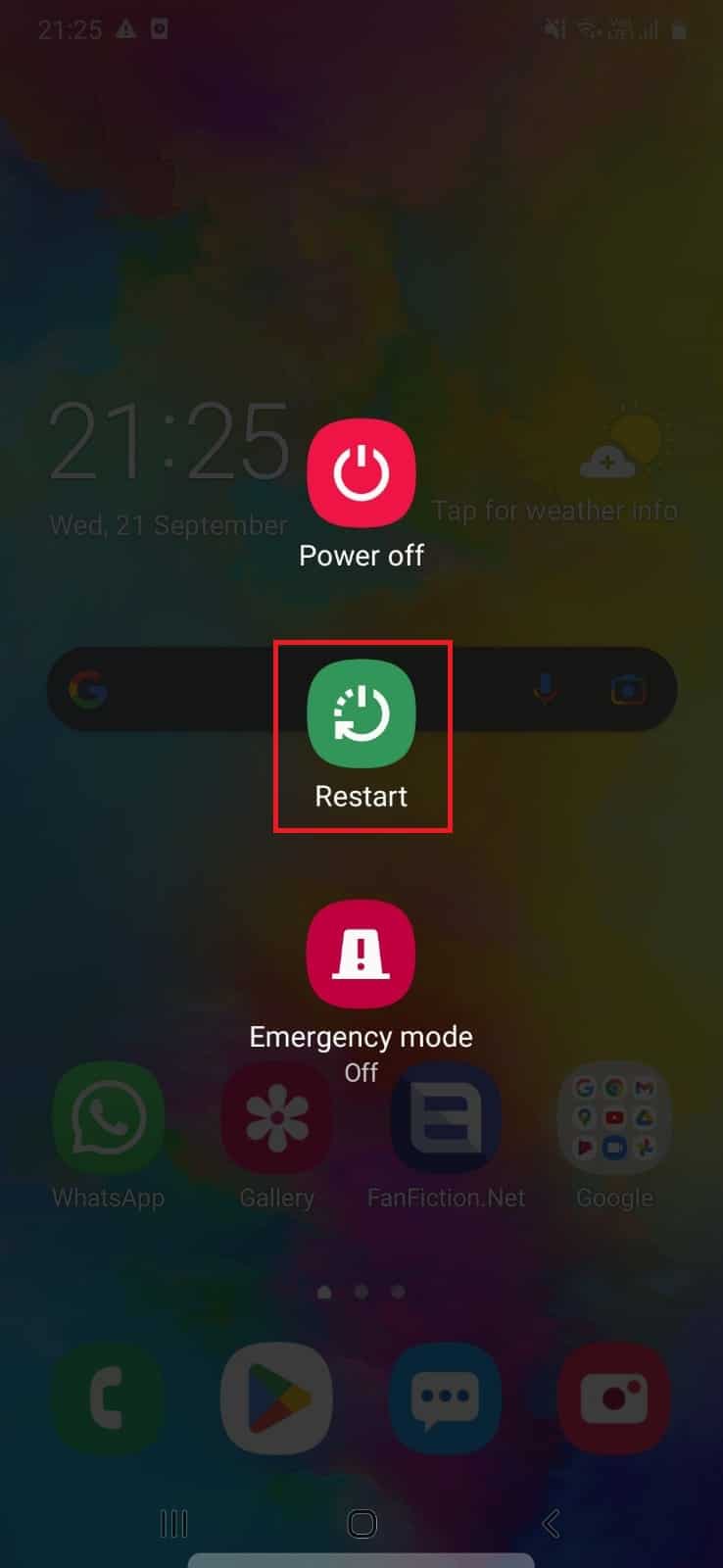
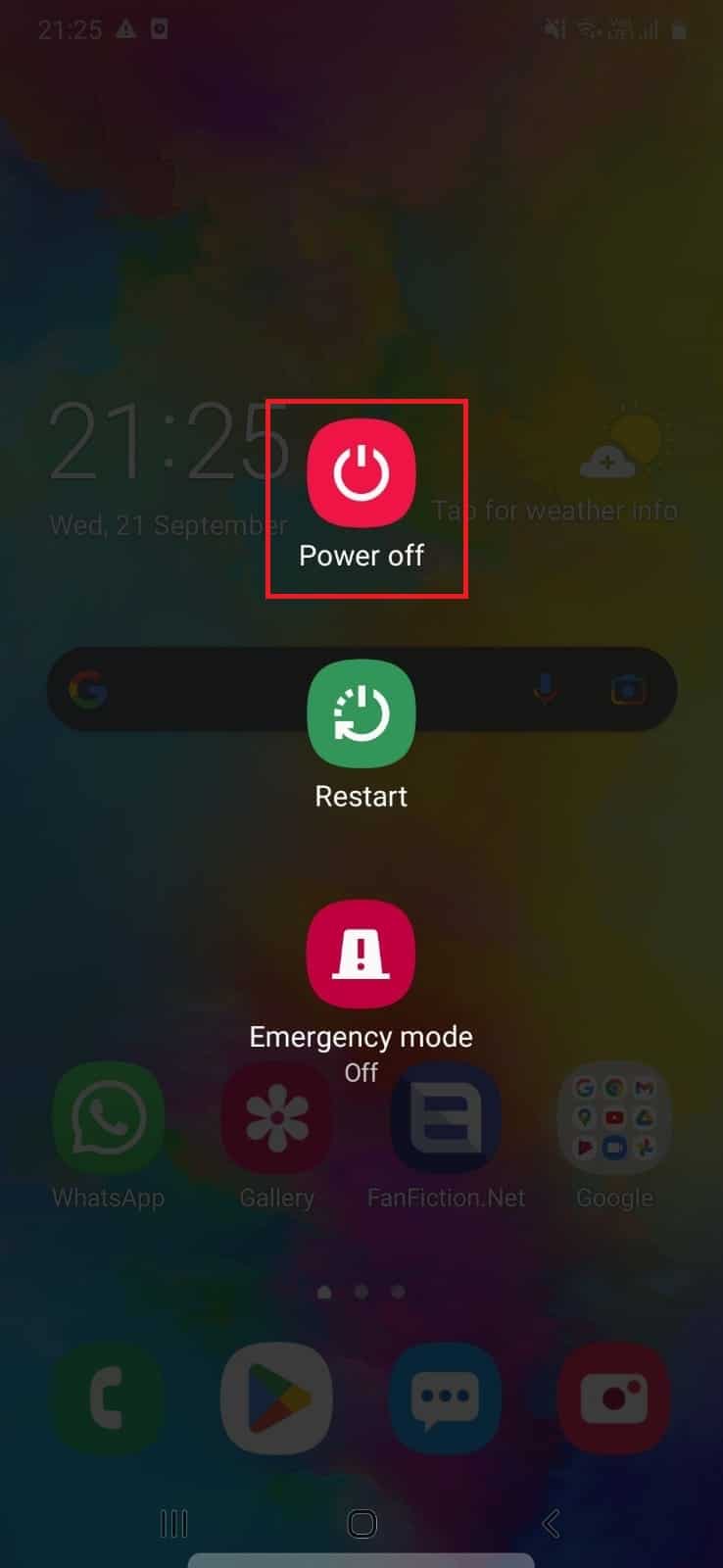
Méthode 3 : Contacter le service client ou un centre de réparation
Si le problème persiste, vous pouvez contacter le Service client Samsung ou vous rendre dans un centre de réparation Samsung pour faire remplacer ou réparer l’écran de votre appareil.
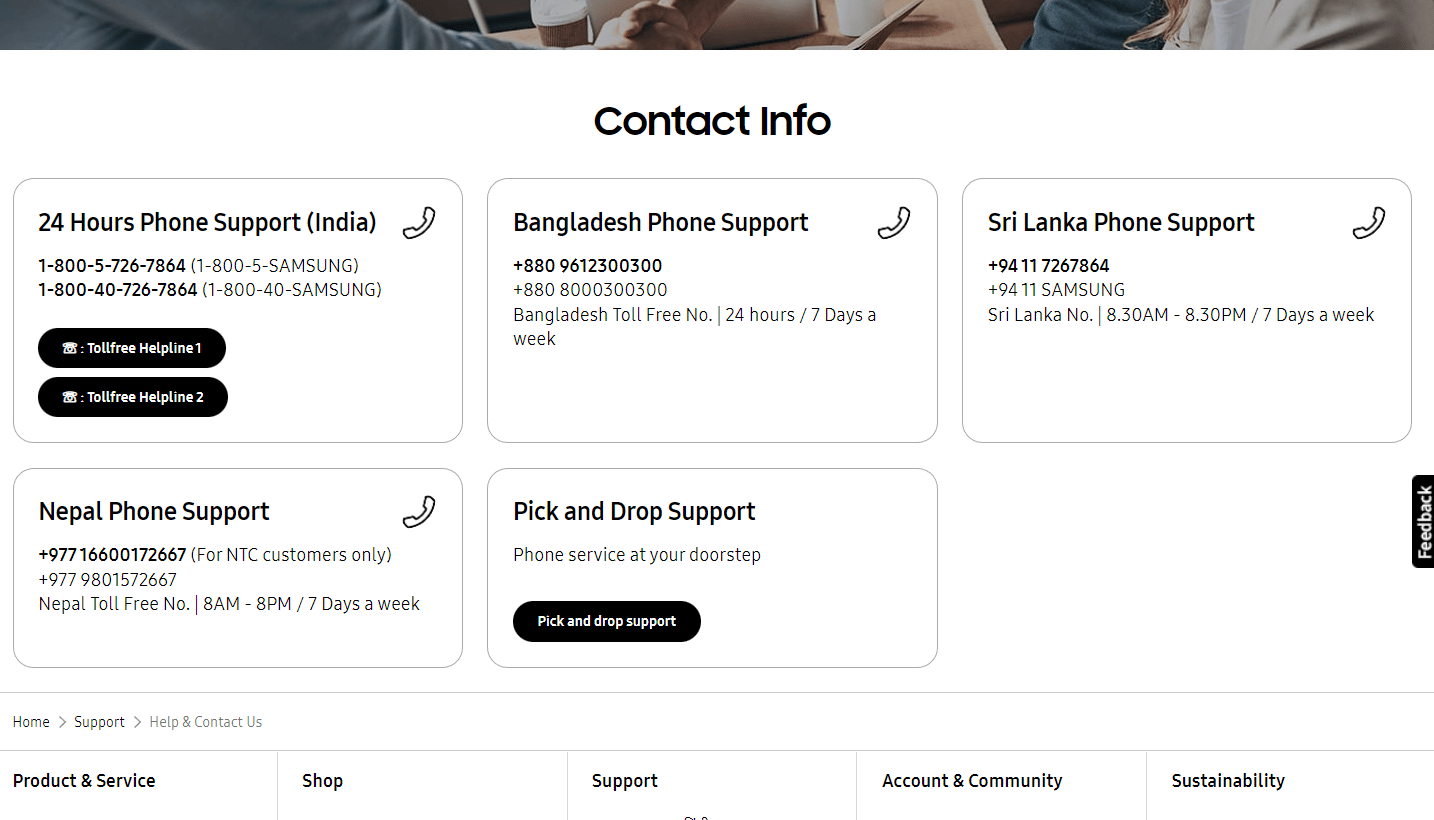
Nous espérons que cet article vous a apporté des informations claires sur les points noirs sur les écrans de téléphones. N’hésitez pas à nous soumettre vos questions et suggestions dans les commentaires pour que nous puissions aborder d’autres sujets qui vous intéressent.